word文档如何翻译成中文?分享几个翻译妙招

在平时的工作学习中,我们会接收到对方发来的Word文档。有时候不可避免会遇到英文资料,这对于英语基础不太好的小伙伴来说,无疑很苦恼。自己逐句翻译太浪费时间了,需要一款实用的翻译软件来对word文档进行翻译。那么大家知道怎么将word翻译成中文吗?不知道也没关系,下面给大家介绍几种翻译方法,一起来看看吧。

方法一:使用全能PDF转换助手进行翻译
这款全能PDF转换助手的常用功能是PDF与其他文件格式进行互转。它的功能还有很多,比如文字识别、翻译、压缩、转语音等等。我们所需要的word翻译只是翻译工具的一种。这款软件提供的翻译语种包括中文、韩文、西班牙语等八种,满足我们日常的翻译需要。
翻译步骤:
步骤一:打开软件,在软件左侧找到【翻译工具】,选择【Word翻译】功能。
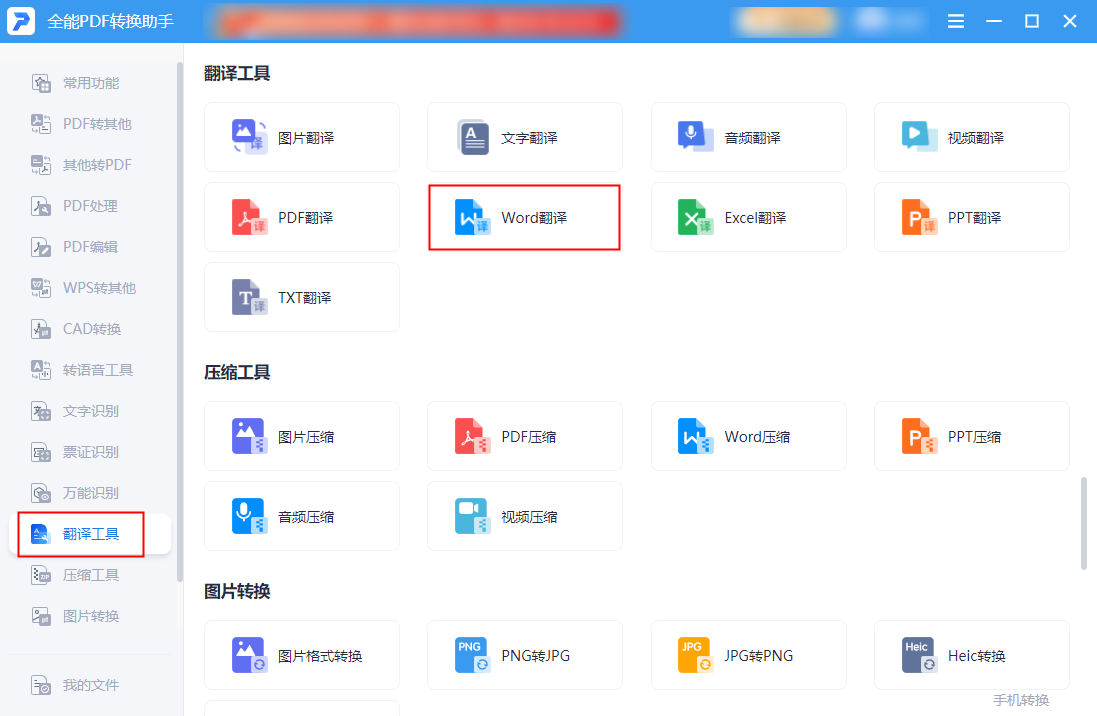
步骤二:我们直接将需要翻译的Word文档拖拽进软件,或者点击【添加word文件】或【添加word文件夹】来添加。
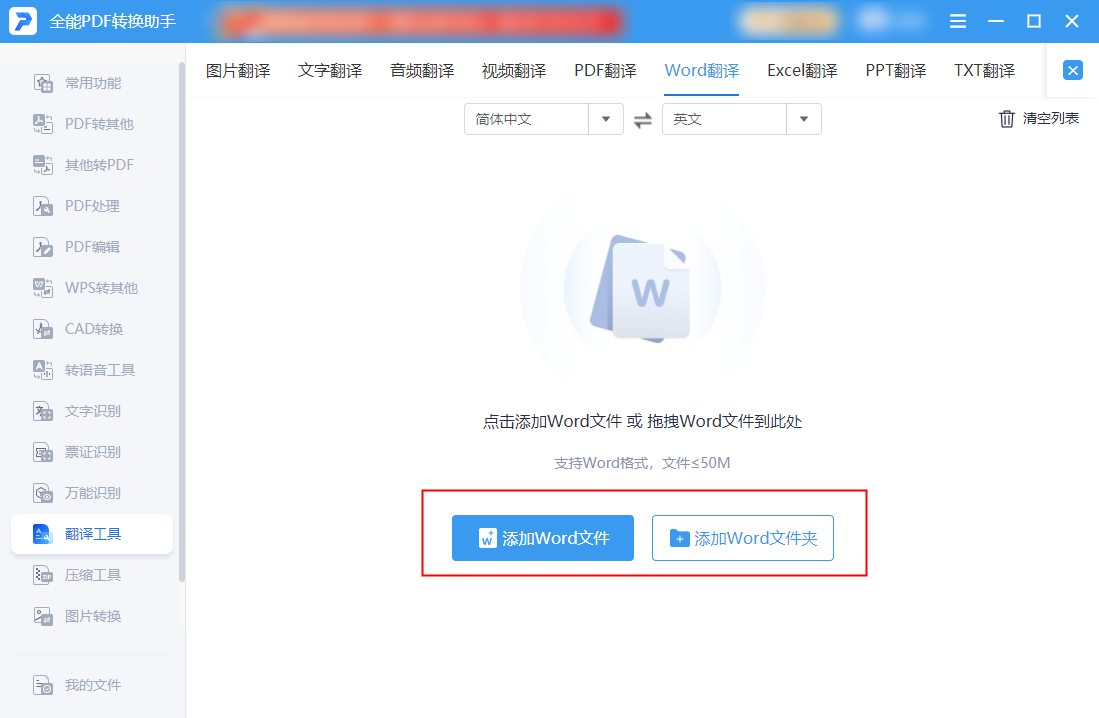
步骤三:待全部文档导入成功后,设置好【原始语种】和【翻译语种】,最后点击【开始翻译】,软件就会进行自动翻译。翻译后的文档默认保存在电脑桌面上。
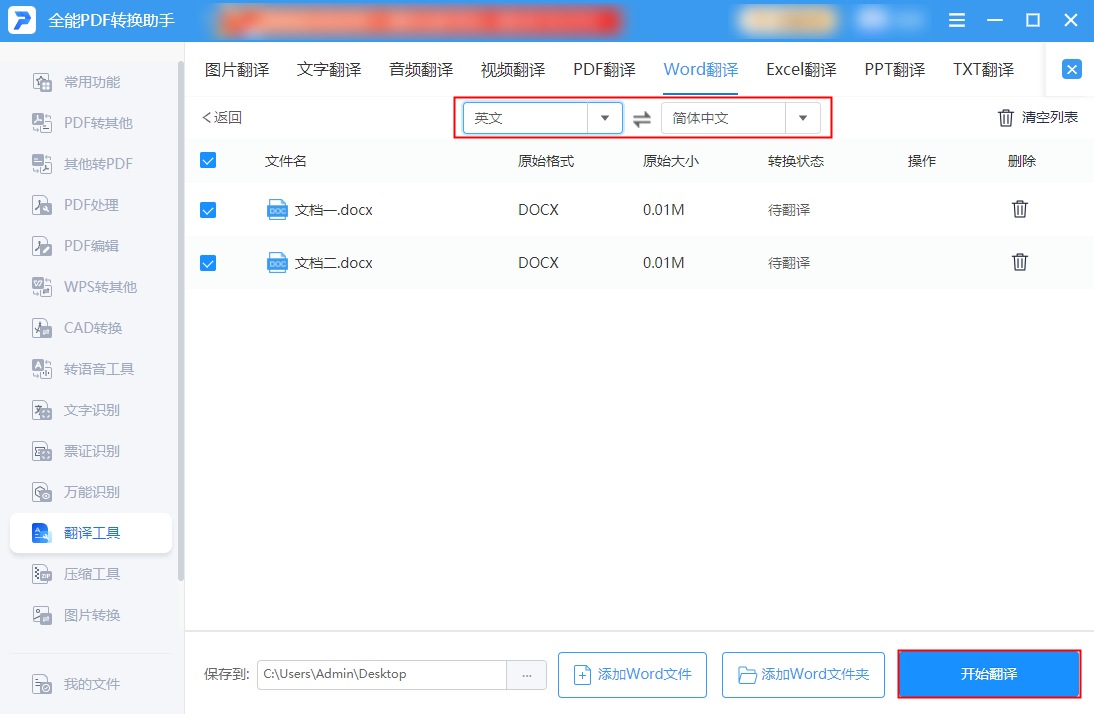
顺带提一句,这款软件现在推出了电脑端和手机端,两种端口的功能基本相同。如果大家觉得手机使用起来比较方便,可以下载APP来使用。
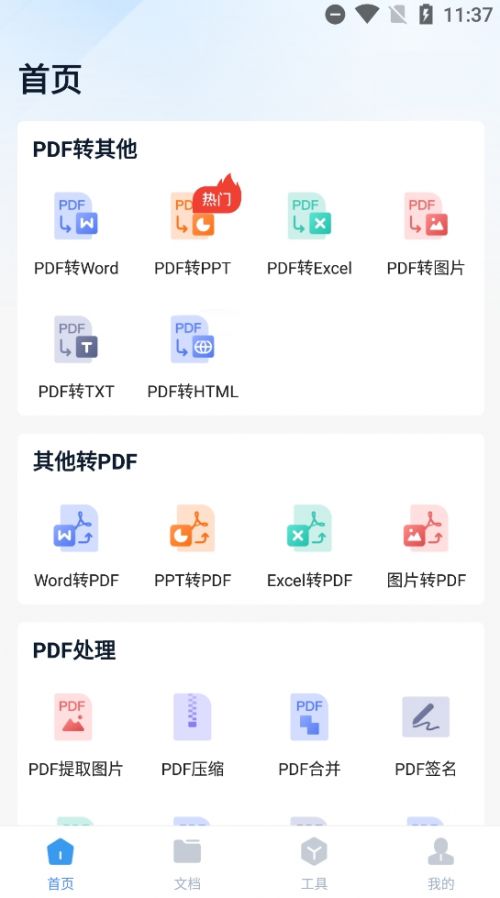
方法二:使用WPS工具进行翻译
作为一款实用的办公软件,相信大家对它不陌生了。除了我们常见的文档编辑,它同样可以实现word文档翻译功能。下面给大家演示一下如何操作。
翻译步骤:
打开WPS后,导入文档,在工具栏找到【审阅】,点击【翻译】——【全文翻译】,就能对文档进行扫描翻译了。

不过要注意一点,WPS暂时无法进行批量文档翻译。
今天的内容就到这里。现在你知道怎么将word翻译成中文了吗?赶紧去试试吧。如果大家还有在用其他翻译软件,也欢迎评论区分享呀!
您可能感兴趣的文章
- 04-18如何解决word中文双引号变成英文引号
- 04-18Word2010技巧大全
- 04-18word怎么设置对齐字符网格
- 04-18如何在Word2010里插入水印?
- 04-18word 设置编号后如何让下面的字对齐
- 04-18word中的网格对齐是什么意思
- 04-18如何解决word2013停止工作
- 04-18word打印缺一部分表格文件怎么办
- 04-18WORD中怎样设置字体长宽
- 04-18Word2013怎样制作名片


阅读排行
推荐教程
- 11-22office怎么免费永久激活 office产品密钥永久激活码
- 11-30正版office2021永久激活密钥
- 11-25怎么激活office2019最新版?office 2019激活秘钥+激活工具推荐
- 11-25office2010 产品密钥 永久密钥最新分享
- 11-22Office2016激活密钥专业增强版(神Key)Office2016永久激活密钥[202
- 11-30全新 Office 2013 激活密钥 Office 2013 激活工具推荐
- 11-25正版 office 产品密钥 office 密钥 office2019 永久激活
- 11-22office2020破解版(附永久密钥) 免费完整版
- 11-302023 全新 office 2010 标准版/专业版密钥
- 11-22office2010激活密钥有哪些?office2010永久激活密钥分享







